Inkognito način rada Google Chrome najbolja je platforma za ljude koji svoju privatnost na mreži shvaćaju ozbiljno i boje se ostaviti bilo kakve digitalne tragove za sobom.
No znači li to da je sigurnost njegova jedina fokusna točka? Ne baš! Iako nastavlja dodavati razne značajke kako bi osigurao poboljšano korisničko iskustvo, nedostaju mu određene integralne značajke, tj boja tamne sheme što je jedan od njegovih glavnih nedostataka.
Ako vas nervira pretjerano opterećenje koje tamne boje anonimnog načina rada Google Chrome stavlja na oči nego nije namijenjeno vama.
Srećom, postoji nekoliko metoda koje će vam pomoći da promijenite temu boja u anonimnom načinu rada Google Chrome i upravo o tome ćemo raspravljati na ovom blogu. Stoga, ostanite s nama za više informacija.
Proces do Promijenite zadanu temu boja anonimnog načina rada Google Chrome:
Ako vas nervira pretjerano naprezanje koje tamna boja Google Chrome anonimni način rada stavlja na oči onda nije namijenjeno tebi. Evo jednostavnog postupka koji će vam pomoći da promijenite temu boja u anonimnom načinu rada Google Chrome.
- Pokrenite preglednik Chrome na svom uređaju.
- U sljedećem koraku omogućite opciju Chrome zastavice na svom pregledniku da biste to učinili “Chrome://flags/#Custom-drawn Windows 10 Naslovna traka u adresnoj traci i pritisnite Enter.
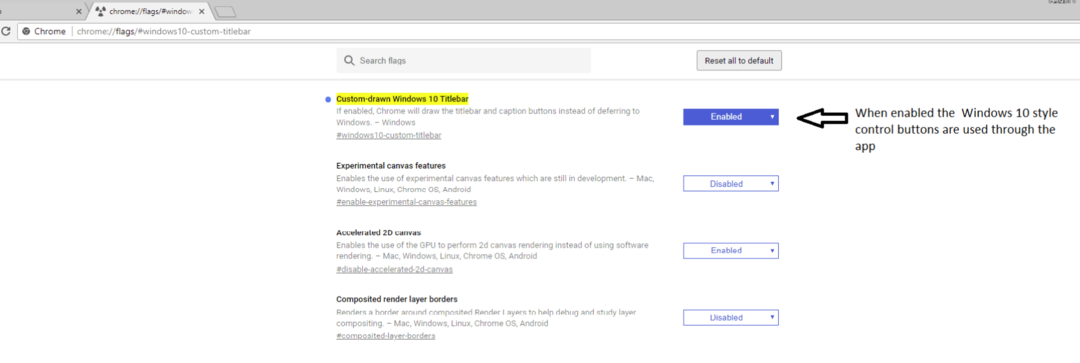
- U novom prozoru kliknite na gumb za omogućavanje s padajućeg izbornika.
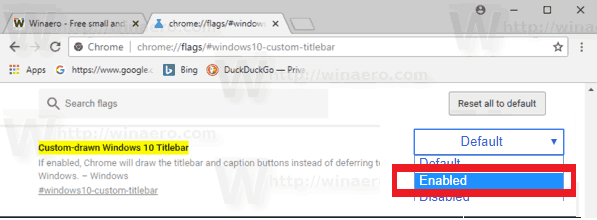
Dakle, sada kada ste svjesni procesa promjene teme boja, prijeđimo na učenje o nekim od popularnih tema dostupnih na tržištu.
Ostanite s nama za više informacija.
Nevjerojatne teme boja koje možete primijeniti na svoj anonimni preglednik Chrome:
Da li zadana shema boja u anonimnom načinu Google Chromea nepotrebno opterećuje vaše oči?
Pogledajte naš blog kako biste saznali više o nekoliko važnih metoda za podešavanje postavki tamne sheme boja anonimnog zaslona Google Chromea.
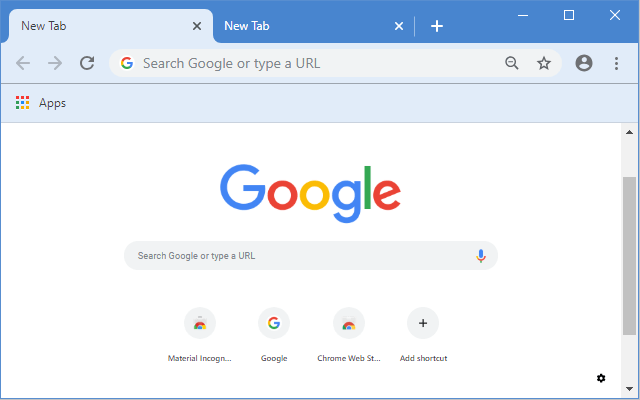
Ako vam je dosadio prastari izgled vašeg anonimnog načina rada, dodajte prijeko potrebnu iskru u prozor svog preglednika s Material Classic Blue Theme. Služi kao pristojan izbor za nedavne korisnike Chromea i ne ometa preglednik dosadnog izgleda.
Glavni vrhunac od Materijal Classic Blue Theme je da ne miješa anonimne i normalne prozore preglednika i osigurava da možete lako razlikovati to dvoje.
Čitaj više: Kako izbrisati predmemoriju u preglednicima Chrome, Firefox, Safari i IE
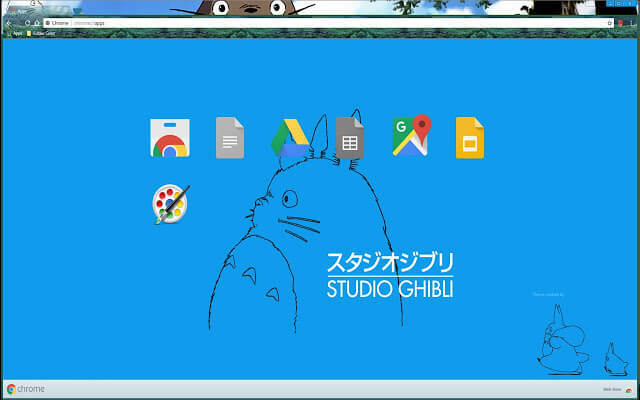
Ako ste obožavatelj popularne maskote Studija Ghibli i zaljubljeni ste u anime slike i crtiće, onda Ghibli Totoro tema sigurno će vam zapeti za oko.
To je nevjerojatan način da zadržite svoja osjetila na visokom nivou tijekom dugih sesija pregledavanja. Različite boje koje koristi mogu zatrpati vaš preglednik, ali živopisna nebeskoplava boja raznih kartica izbjegava svaku zabunu oko nje. Igrajte se anonimnim načinom rada Google Chrome kako biste olakšali stvari i uživali u moćnom, ali umirujućem iskustvu pregledavanja.
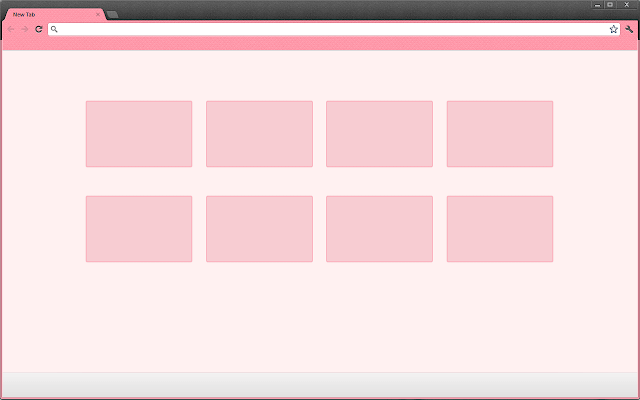
Znači li minimalistički dosadno? Ne baš. Slinky Glamour uspostavlja ugodnu ravnotežu između oba atributa i trebao bi vam savršeno odgovarati.
Blaga ružičasta boja preglednika ukrašena čak i blijeđom nijansom kartica daje mu izgled poput bajke. Iako su normalni i anonimni način rada opremljeni sličnom shemom boja, tamnija naslovna traka može vam pomoći da razlikujete ta dva načina rada.
Općenito dobra shema boja za ugodno gledanje.
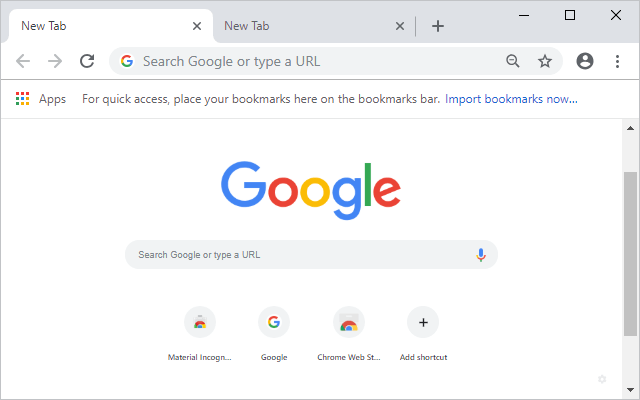
Ako ste navikli na zadano tamna shema boja anonimnih prozora tada će vam materijalna anonimna svjetlosna tema pružiti lakše iskustvo bez promjene svog primarnog izgleda i dojma.
Uživajte u svijetlom izgledu normalnog načina rada uz Material Incognito Light Theme. Jedina razlika koju možete uočiti unutar njih je izgled anonimne ikone na vašem pregledniku. Naslovna traka također izgleda isto, stoga budite oprezni u pogledu svoje internetske sigurnosti.
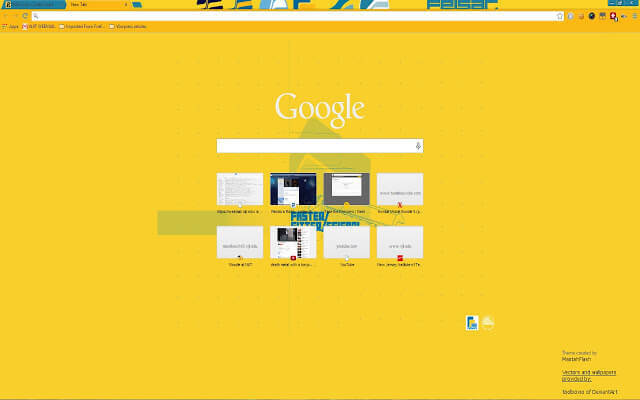
Volite li lijepu sunčevu svjetlost? Probati Feisar za uljepšavanje vašeg preglednika svijetlom i oštrom žutom bojom. Upotrijebite ovu veselu temu da osvijetlite svoju dosadnu i tamnu zadanu shemu boja u anonimnom pregledniku Google Chrome.
Naslovna traka je prikazana u svjetlijoj nijansi žute što sprječava da slučajno koristite uobičajeni preglednik za anonimno surfanje.
Čitaj više: Google Chrome vs Mozilla Firefox: koji je web preglednik bolji
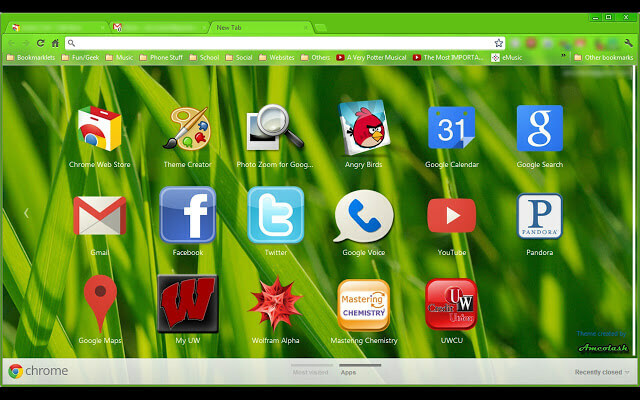
Dajte prirodan efekt svom anonimnom prozoru i pretvorite ga u a bujni zeleni vrt sa zelenim travnjakom. Radi boljeg razlikovanja, naslovna traka normalnog načina rada prikazuje se tamnije zelene boje.
Kada se primijene, neaktivne kartice pojavljuju se u istoj boji kao i traka pločica, ali crne obrise zajedno s bijelim fontom pomažu u jednostavnoj identifikaciji i podržavaju glatko prebacivanje između različitih kartice.
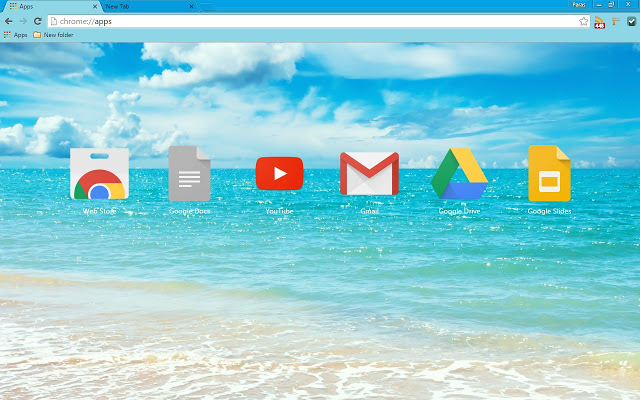
Ako bilo koja od gore navedenih shema boja nije privukla vašu pozornost i još uvijek ste zaglavljeni s zadana tema boja u anonimnom načinu rada Google Chrome, onda ljetni odmor može biti dobar izbor za vas.
Kartice cijan boje zajedno s nebeskoplavom naslovnom trakom imaju dovoljno materijala da vam pruže glatko i opuštajuće iskustvo pregledavanja.
Jedina razlika između normalnog i anonimnog načina je anonimna ikona, stoga budite oprezni dok se igrate.
Dodajte prstohvat života svom anonimnom pregledniku
Ako vam je dosadna tamna shema boja Incognito prozora i želite joj dodati malo života, onda ovaj će vam članak zasigurno pomoći da uljepšate svoj anonimni preglednik i dodate neke zanimljive sheme boja to.
Izvor slike: Chrome Store, Getdroidtips